Cómo hacer copias de seguridad locales de los datos del teléfono Android

Si usted es una persona que está simplemente adicto a parpadear ROMs en sus dispositivos Android, usted sabrá el valor de las copias de seguridad de sus datos. En la mayoría de los casos, limpiando sus datos es parte de las medidas necesarias para conseguir una ROM funciona correctamente en su dispositivo.
Relacionada: Cómo utilizar Copia de seguridad de titanio App
Pero, para otros usuarios que mantienen posponiendo hacer una copia de seguridad de sus datos del teléfono Android o para aquellos que simplemente no están pensando en ello, nunca sabes lo que tienes hasta que se ha ido. La pérdida de su teléfono puede ser tan fácil como conseguir que se pasó por un carterista, accidentalmente se caiga en lo que está bebiendo o en otros lugares peores, u otros fines más espeluznantes.
Aunque Android no puede tener una función nativa de copia de seguridad de los datos del dispositivo, siempre es mejor ir más allá y jugar a lo seguro. Usted nunca sabe cuándo usted encontrará sus datos borrados de su dispositivo o el dispositivo simplemente roto. Dado que los dispositivos Android pueden estar vinculados a su cuenta de Google, algunos de ustedes pueden no ser muy cómodo hacer copias de seguridad de datos de su teléfono a la nube. Hemos reunido algunos de los métodos para los usuarios que prefieren mantener sus datos a nivel local. (Si usted está buscando consejos sobre las copias de seguridad basadas en la nube, comprobar nuestra otra guía sobre cómo hacer copia de seguridad de su teléfono a la nube.)
Para disfrutar plenamente de una copia de seguridad segura, necesitarías raíz de su teléfono o tablet Android. Pero no tengas miedo, también tenemos consejos para los usuarios que no han arraigado sus teléfonos. Siga leyendo para aprender a hacer copias de seguridad locales de los datos del teléfono Android.
Los teléfonos con la raíz
Copia de seguridad Nandroid
Para aquellos de ustedes que están sus raíces, lo más probable es que la recuperación personalizado instalado, también. La mayoría de las recuperaciones personalizados tienen una copia de seguridad y restaurar la función. La recuperación de encargo más popular, ClockworkMod recuperación, o incluso TWRP Recuperación, por ejemplo, hace copias de seguridad de los datos de su teléfono Android extremadamente fácil. Arranque en modo de recuperación y crear una copia de seguridad Nandroid (por lo general a través del menú Copia de seguridad y restauración> Copia de seguridad). Esta copia de seguridad de todos los datos del teléfono a la tarjeta SD.
También puede tratar de usar una herramienta llamada Online Backup Nandroid que le permite crear NANDroids incluso sin tener que reiniciar su dispositivo Android a modo de recuperación.
Algunos usuarios recomiendan ser muy cuidadoso y copiar todo el archivo de copia de seguridad Nandroid a su ordenador para que nunca se borre accidentalmente. Es una buena medida de precaución, y uno le recomendamos, también.
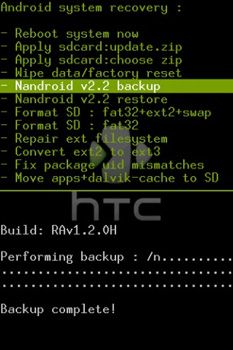
Si desea que restaurar la copia de seguridad Nandroid que ya ha copiado a su computadora, copie la carpeta Nandroid de nuevo en tu tarjeta SD, arranque en modo de recuperación y seleccione Copia de seguridad y restauración> Restaurar.
Copia de seguridad de titanio
Otra opción para los usuarios de Android arraigadas es Titanium de copia de seguridad. Si usted no está familiarizado con esta aplicación, Titanium Backup es una de las herramientas más poderosas para Android, y cuando decimos potente, no estamos exagerando.
Titanium Backup le da acceso directo a su sistema y puede ser un portal de errores para algunos usuarios descuidados. Si esta es tu primera manejarlo tiempo, asegúrese de leer todo por lo menos dos veces.
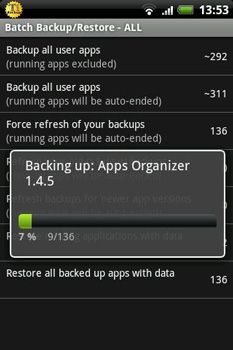
Una vez que ha puesto en marcha la aplicación, haga clic en el Copia de seguridad de restauracion ficha y haga clic en el Menú botón en su teléfono. En el menú que aparece, seleccione Lote. En el siguiente menú, haga clic [RUN] Copia de seguridad de todas las aplicaciones de usuario + de datos del sistema. Usted puede optar por la copia de seguridad sólo sus aplicaciones de usuario y los datos del sistema, pero usted puede elegir una copia de seguridad completa y total de su teléfono.
Dependiendo de la cantidad de su teléfono elegido para realizar copias de seguridad, el respaldo inicial proceso puede tardar desde unos pocos minutos a media hora o incluso más. Al igual que una copia de seguridad Nandroid, se puede optar por copiar el archivo de copia de seguridad para su equipo. Vaya a la / Titanio de copia de seguridad directorio en la tarjeta SD del dispositivo y se puede encontrar la copia de seguridad allí, listo para su custodia.
Cuando desea restaurar la copia de seguridad, se puede disfrutar de la misma función por lotes. Seleccionar Menú> Batch. En el Copia de seguridad de restauracion menú, desplácese hacia abajo para encontrar las opciones de restauración.
Copia de seguridad de titanio está disponible en la tienda Play Google.
Los teléfonos sin raíz
MyBackup Pro
MyBackup Pro funciona no sólo en los teléfonos arraigados, sino también en los teléfonos no arraigada. Una vez que tenga esta aplicación en su dispositivo Android, lanzarlo y toque Apoyo. Te da la opción de copia de seguridad de sus aplicaciones o sus datos.
Si usted ha tomado la decisión de copia de seguridad de sus aplicaciones, el menú que aparece le da la opción de seleccionar ciertas aplicaciones o para seleccionar todos ellos. Si usted ha escogido de datos, puede elegir hacer copias de seguridad de sus datos a cualquiera de su tarjeta SD o un servidor en línea. Al igual que en el Aplicaciones menú, usted tiene la opción de seleccionar ciertos datos desea guardar o todos ellos. Sus datos se comprimen en un archivo ZIP en su tarjeta SD.
Si usted es paranoico sobre la desaparición espontánea de datos sin poder que los respalde, MyBackup Pro te ofrece la opción de seleccionar un horario para que la aplicación realiza una copia de seguridad de la información de forma rutinaria para usted.

Cuando desea restaurar los datos, simplemente toque Restaurar.
Mi Backup Pro se pueden comprar en la tienda Play Google. También puede probar su versión gratuita de prueba de 30 días, Mi copia de seguridad.
Arrastre Manual y soltar
Si desea guardar sus fotos, música y otros datos de la tarjeta SD, puede conectar su dispositivo Android a tu ordenador y acceder a la tarjeta SD de su dispositivo. A continuación, puede copiar los datos a una carpeta de su ordenador. Sin complicaciones, sin problemas.
Aunque el Día Mundial de copia de seguridad podría haber sido hace unos días, que nunca es demasiado tarde para empezar a realizar copias de seguridad de sus datos ahora. Tómese unos minutos de su tiempo para ahorrarse el dolor de corazón si algo desafortunado le sucede a su dispositivo Android.
O, si lo prefiere un enfoque de copia de seguridad basada en la nube, revise nuestros consejos y trucos sobre cómo hacer copia de seguridad de su teléfono a la nube.
¿Cuál es su método favorito para hacer copias de seguridad locales de sus datos de teléfono / tablet Android?



![[APK Descargar] Titanium Backup Actualizado Para V7.0.0 Con Mejor Lollipop Y Soporte CM12 [APK Descargar] Titanium Backup Actualizado Para V7.0.0 Con Mejor Lollipop Y Soporte CM12](/tema/androidspan/blockpro/noimage.png)

